win7系统磁盘分区后怎么进行大小的修改命令?有用户将自己的电脑磁盘进行了分区之后,发现自己需要的D盘空间太小了不够用,那么怎么去进行分区大小内存的重新修改呢?很多小伙伴不知道怎么详细操作,小编下面整理了win7系统磁盘分区后进行大小的修改步骤,如果你感兴趣的话,跟着小编一起往下看看吧!

1、右键选择计算机,打开管理。
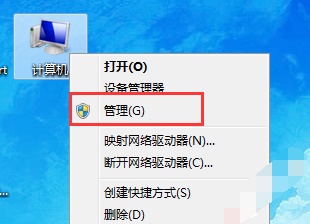
2、然后点击图示位置的磁盘管理。
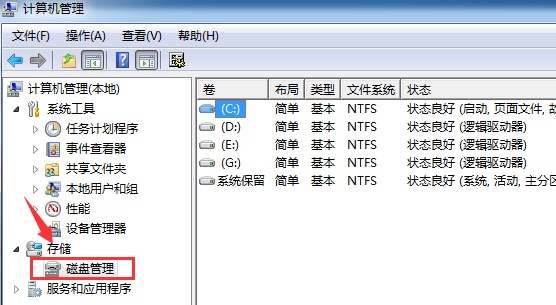
3、右键选择需要更改的磁盘,点击压缩卷。
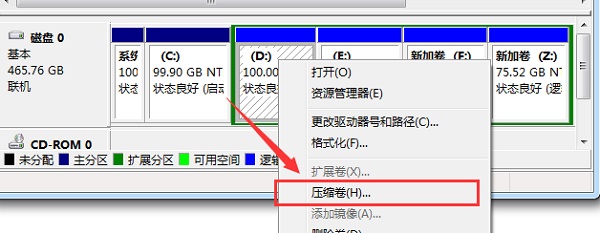
4、输入需要压缩的空间量。
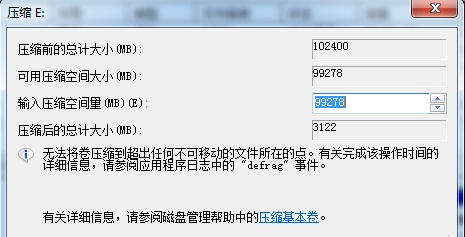
5、压缩完成之后,就会出现一个空的可用空间,右键选择新建简单卷。
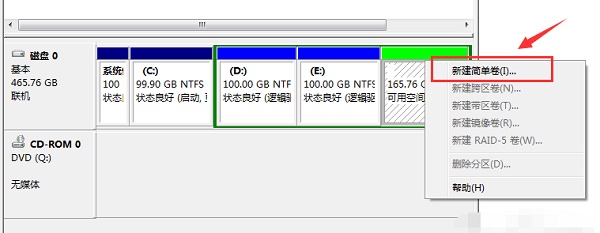
6、设置新加卷格式。
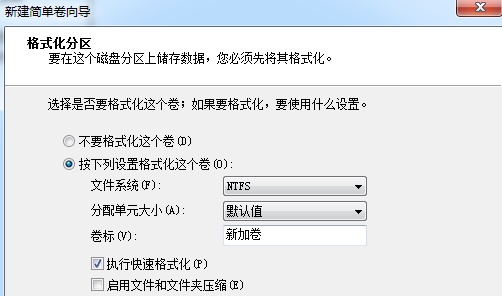
7、最后点击完成就可以完成新建了。
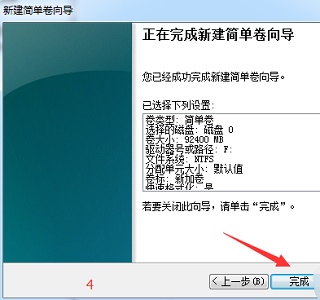
以上就是【win7系统磁盘分区后怎么进行大小的修改命令-win7系统磁盘分区后进行大小的修改步骤】全部内容了,更多精彩教程尽在本站!
以上是win7系统磁盘分区后怎么进行大小的修改命令的详细内容。更多信息请关注PHP中文网其他相关文章!




